3ds Max建模教程:设计给MM的礼物项链(5)
来源:互联网 作者:未知 发布时间:2011-10-05 08:26:13 网友评论 0 条
2、在材质编辑器中,展开“贴图”卷展栏,点击“反射”后的“None”,在弹出的“材质/贴图浏览器”中选择“新建”单选框,在右边的下拉列表中双击“光线跟踪”项,并将其定义为“数量:60”,如图8所示。
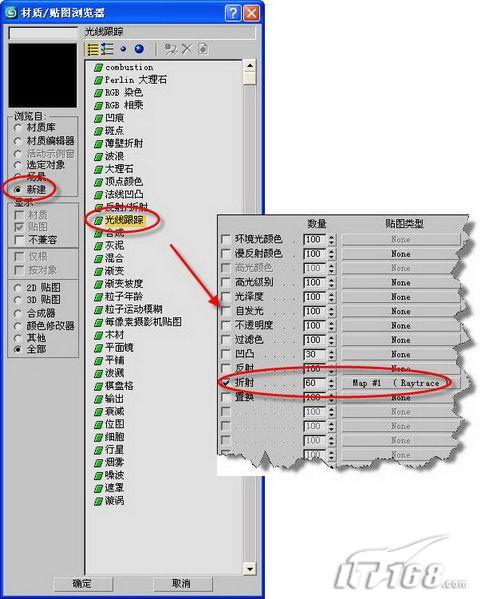 |
| 图8 3ds Max光线跟踪 |
3、选中整个模型,点击材质编辑器上的“将材质指定给选定对象”按钮,于是刚才设定的材质属性全部映射到了实体上。
4、单击“创建”选项夹中的“几何体 | 平面”工具,新建一平面“Plane01”作为背景。
5、为场景设置一盏“泛光灯”,开启“阴影”效果,点击工具栏上的“快速渲染”按钮。最终效果如图9所示。
|
|
|
图9 最终项链效果(点击看大图) |
- 2009-10-20
- 2011-01-11
- 2010-12-03
- 2009-10-20
- 2009-10-20
- 2009-10-20
- 2009-03-30
- 2009-04-17
- 2009-10-20
- 2009-10-20
- 2010-08-17
- 2009-10-20
- 2009-10-20
- 2009-10-16
- 2009-10-20
关于我们 | 联系方式 | 广告服务 | 免责条款 | 内容合作 | 图书投稿 | 招聘职位 | About CG Time
Copyright © 2008 CGTime.org Inc. All Rights Reserved. CG时代 版权所有
